
Mac’teki Keynote’ta hücreleri birleştirme veya ayırma
Tablo hücreleri birleştirildiğinde, bitişik hücreler tek bir hücrede birleştirilir. Önceden birleştirilen hücreleri ayırmak, tüm verileri yeni sol üst hücrede alıkoyar.
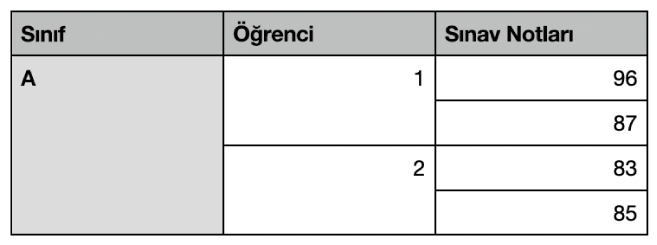
Bazı sınırlamalar şu şekildedir:
Gövde ve üst bilgideki hücreler gibi bitişik olmayan veya tablonun farklı alanlarındaki hücreleri birleştiremezsiniz.
Sütun ve satırları birleştiremezsiniz.
Bir hücreyi bölemezsiniz. Bir hücre başka bir hücreyle hiç birleştirilmemişse ayrılamaz.
Hücreleri birleştirme
Mac’inizde Keynote uygulamasına
 gidin.
gidin.Tablo içeren bir sunuyu açın, sonra iki veya daha fazla bitişik hücreyi seçin.
Hücreleri Kontrol tuşuna basarak tıklayın ve Hücreleri Birleştir’i seçin.
Not: Hücreleri Birleştir komutu soluksa, bitişik olsalar bile birleştirilemeyen sütun veya satırların tümünü ya da üst bilgi sütunu ve gövde hücresini seçmiş olabilirsiniz.
Hücreleri birleştirmenin sonuçları şunlardır:
Birleştirmeden önce hücrelerden yalnızca biri veri içeriyorsa, birleştirilen hücre o hücredeki verileri ve biçimlemeyi korur.
Birleştirmeden önce birden fazla hücre veri içeriyorsa, içeriğin tümü korunur, ama sayı, para birimi veya tarih gibi belirli bir veri biçimi olan hücreler metne dönüştürülür.
Sol üst hücreye bir doldurma rengi uygulanmışsa, birleştirilmiş hücre doldurma rengini alır.
Birleştirilmiş hücreleri ayırma
Mac’inizde Keynote uygulamasına
 gidin.
gidin.Tablo içeren bir sunuyu açın, hücreleri Kontrol tuşuna basarak tıklayın, sonra Hücreleri Birleştir’i seçin.
Önceden birleştirilen hücredeki içeriğin tümü ayrılan ilk hücreye eklenir.
Birleştirilen hücreler, formüllerde özel olarak değerlendirilir:
Bir formülde, birleştirilen hücrenin sol üst köşesindeki adresi (örneğin C3) kullanarak doğrudan o hücreye referans verin.
Birleştirilen hücrenin herhangi bir bölümünü, bir formülde kullanılan hücre aralığına dahil edemezsiniz.
Bir formüldeki hücreye referans verip, ardından o hücreyi formülün istenen aralığı dışındaki hücrelerle birleştirirseniz, formül hata verebilir.